Comment sélectionner et configurer manuellement les compilateurs C++ sous macOS ?
System Modeler vous permet de compiler des modèles avec le compilateur C++ de votre choix. Vous pouvez choisir entre des installations de compilateurs détectées automatiquement et configurées manuellement.
- Pour accéder au menu Préférences, allez dans « System Modeler ► Preferences ».
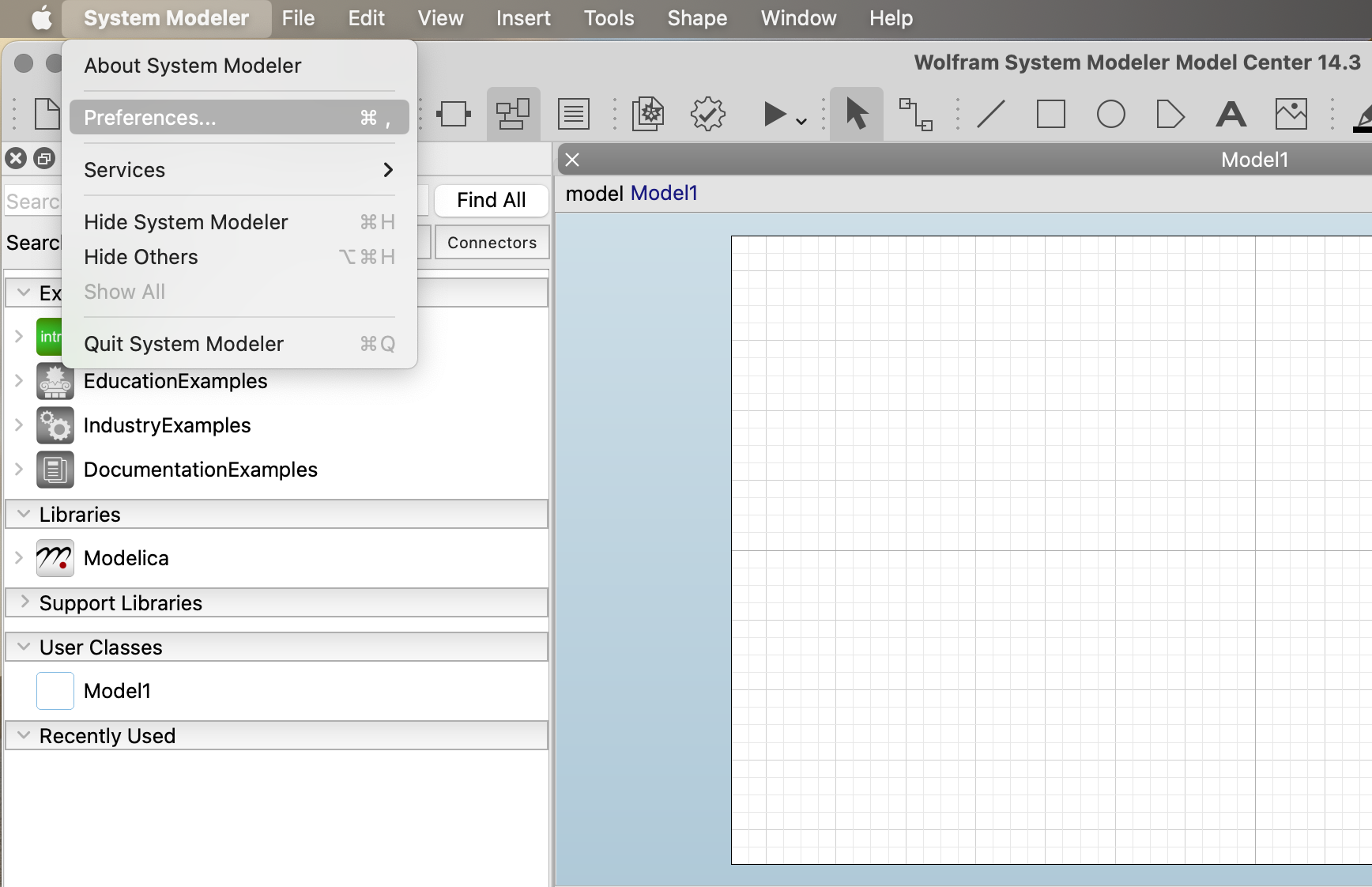
- Sélectionnez « Global ► Compiler ».
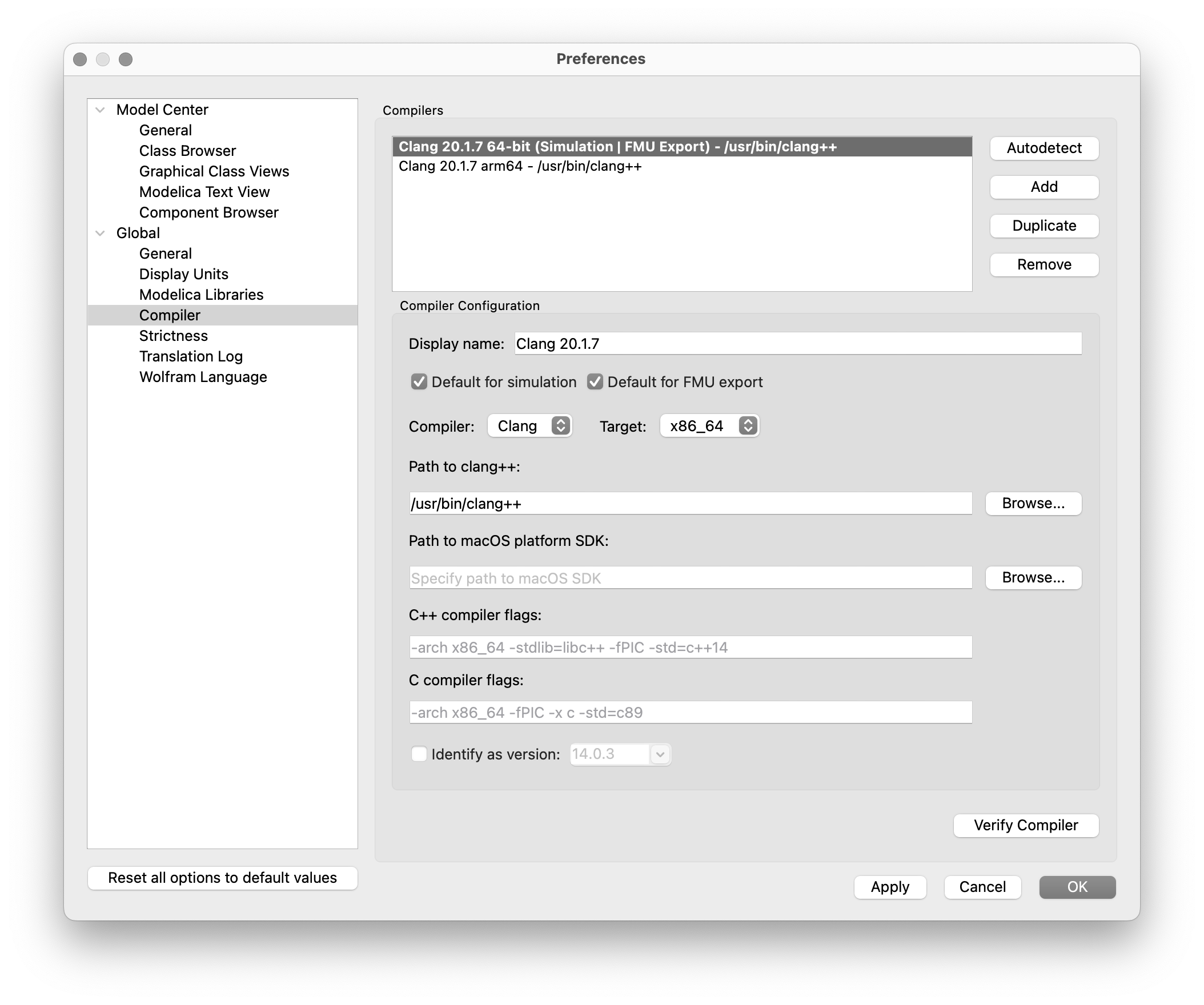
- Pour choisir un compilateur déjà configuré, sélectionnez l’identifiant du compilateur dans la liste des « Compilers ».
Pour ajouter à la place une nouvelle configuration de compilateur dans System Modeler :
- Cliquez sur « Add » à côté de la liste des « Compilers ».
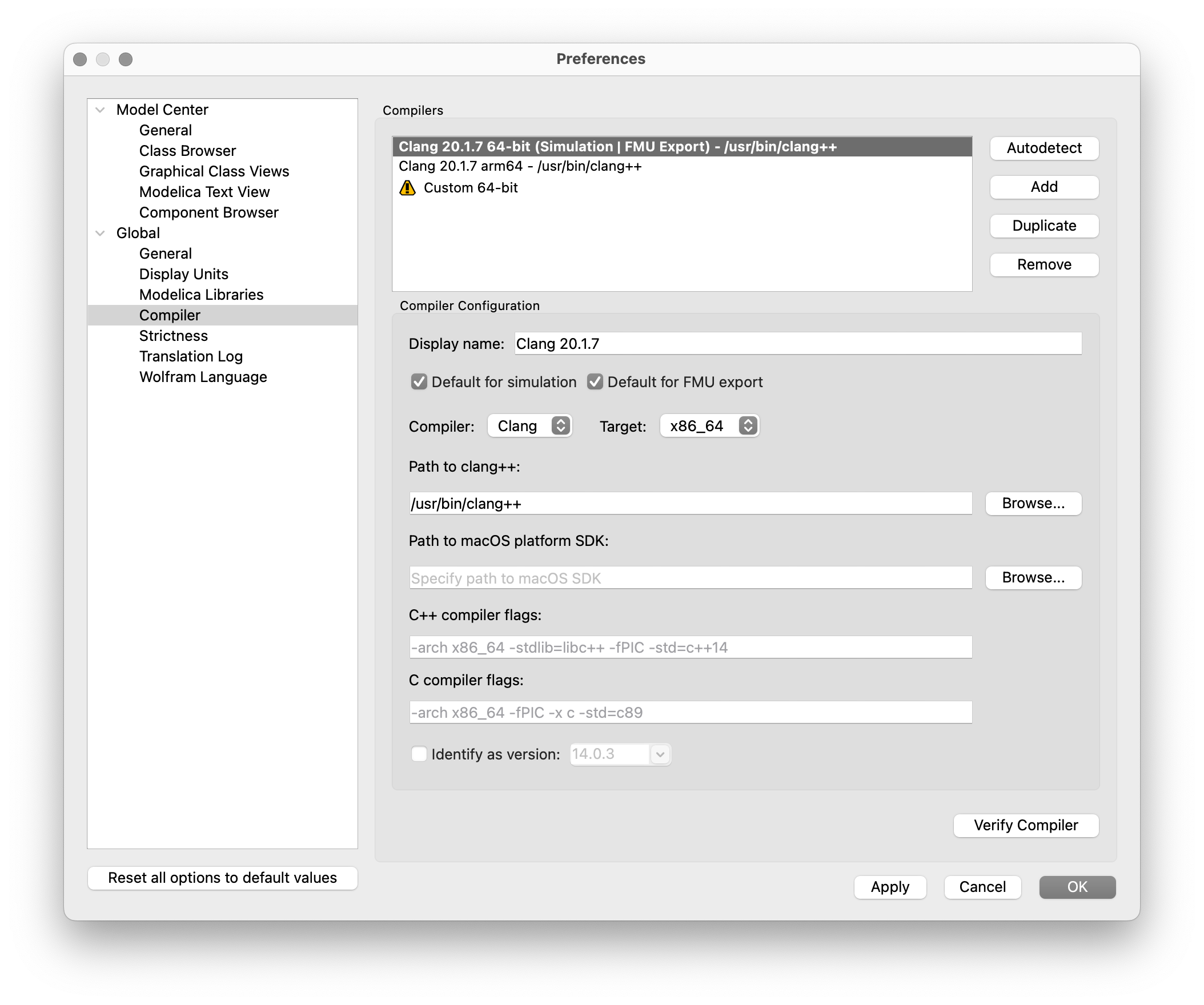
- Sélectionnez le nom du compilateur pris en charge de votre choix dans le menu déroulant « Compiler ».
- Si le menu déroulant « Version » devient actif, sélectionnez la version de votre compilateur parmi les choix proposés.
- Cliquez sur « Browse » à côté du champ « Path to <COMPILER> » et une boîte de dialogue permettant de choisir le dossier contenant le fichier exécutable spécifique du compilateur s’affiche.
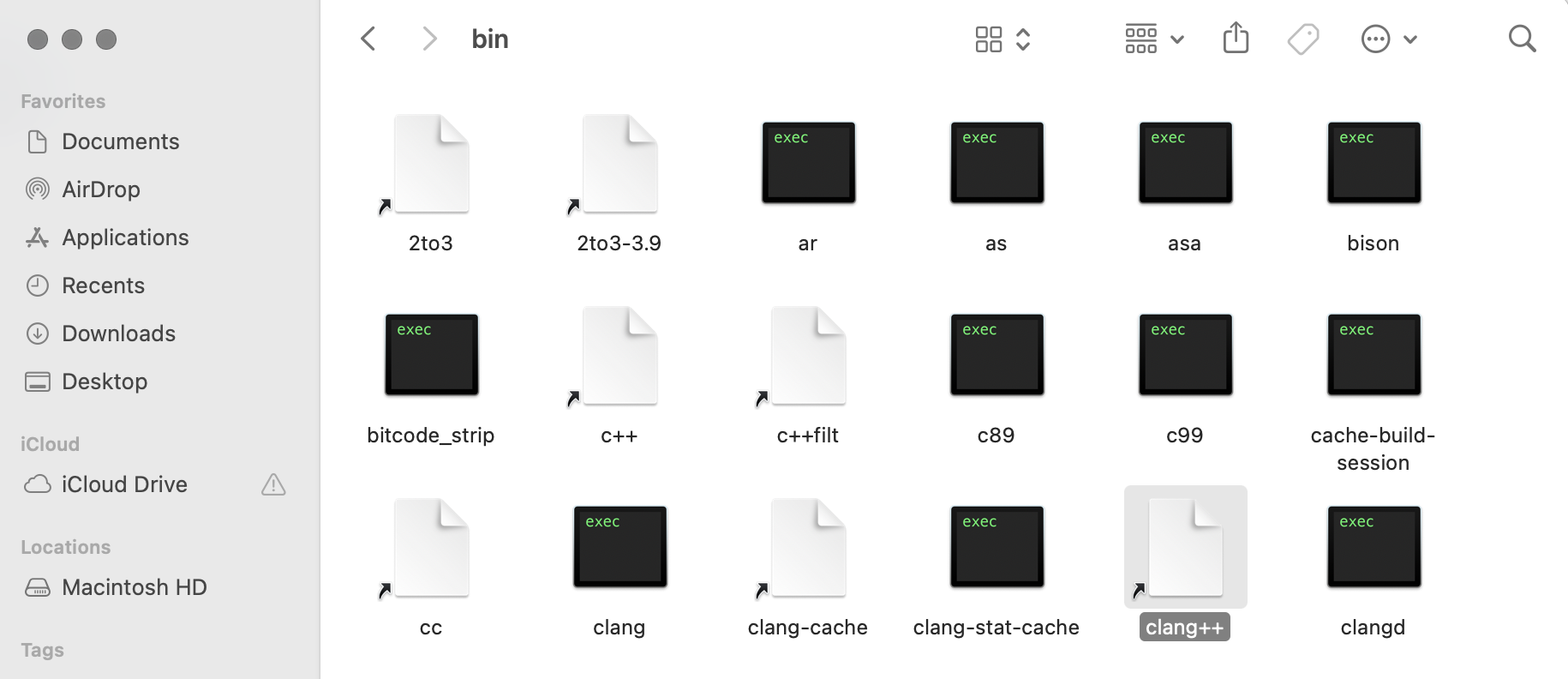
- Sélectionnez le fichier requis dans la boîte de dialogue et cliquez sur « Open ». Les emplacements possibles sont les suivants :
- Pour Clang++ :
/Library/Developer/CommandLineTools/usr/bin/clang++
- Pour le SDK de la plate-forme macOS :
/Library/Developer/CommandLineTools/SDKs/MacOSX.sdk
- Pour Clang++ :
Le chemin vers le fichier exécutable du compilateur s’affiche maintenant dans le champ « Path to <COMPILER> ».
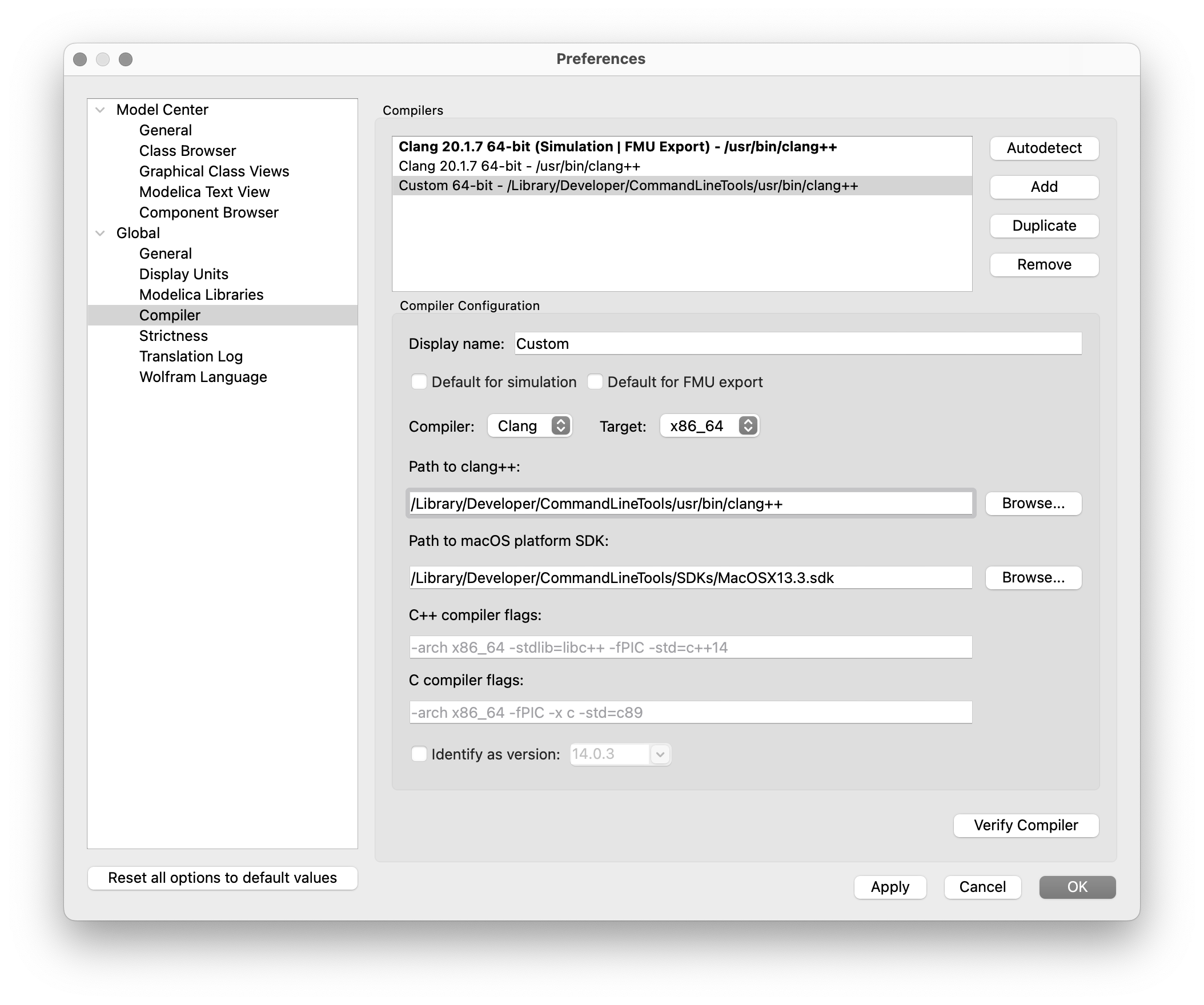
- Cliquez sur « Add » à côté de la liste des « Compilers ».
- Cliquez sur « Verify Compiler » pour tester si System Modeler détecte correctement le compilateur nouvellement configuré. La détection est réussie si la boîte de dialogue « Compiler verification succeeded » s’affiche.
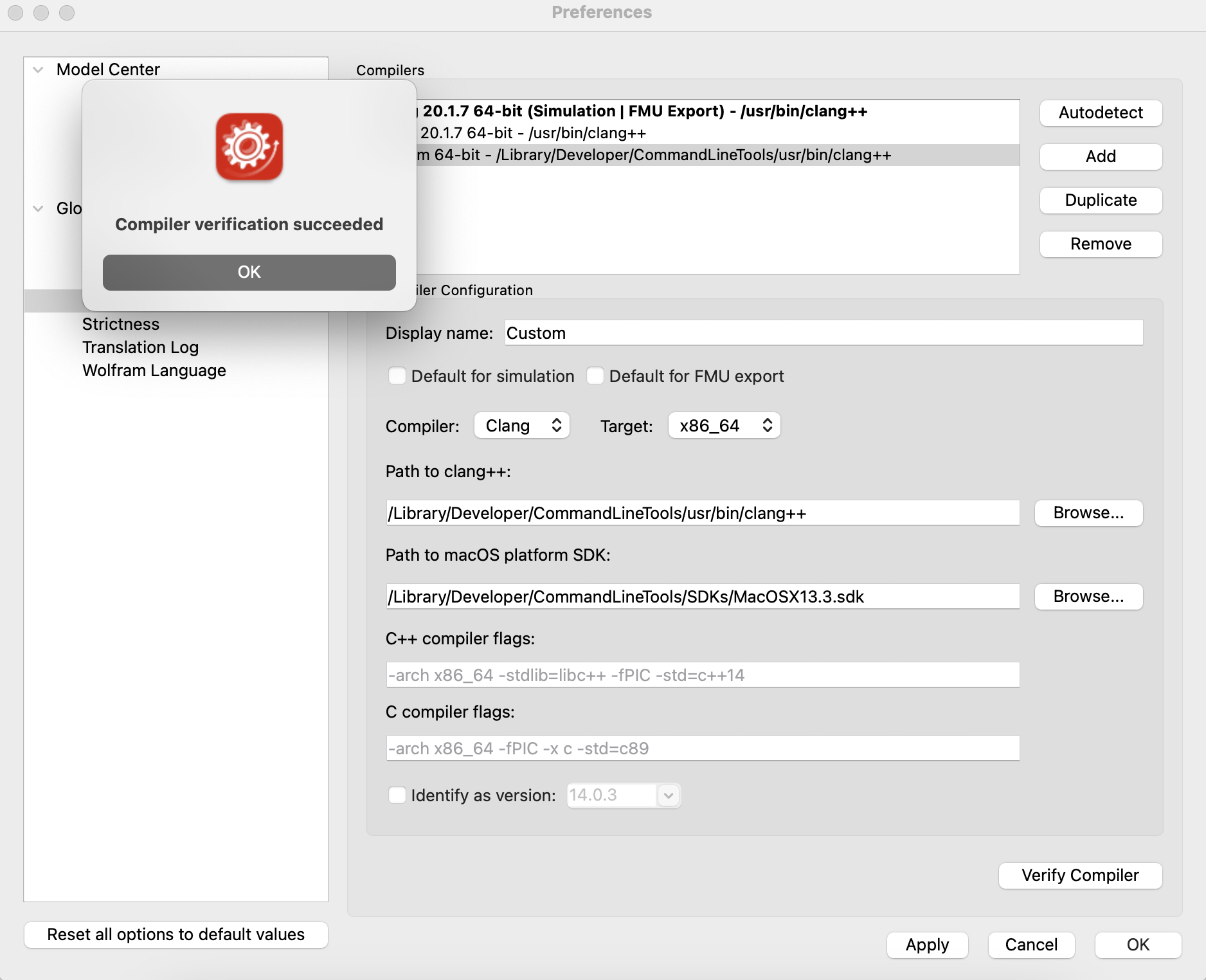
[English]
Contacter l'assistance
Vous avez une question sur la facturation, l'activation ou quelque chose de plus technique, nous sommes prêts à vous aider.
1-800-WOLFRAM (+1-217-398-0700 pour les appels internationaux)
Assistance clients
Du lundi au vendredi
De 8 h à 17 h, heure du Centre des États-Unis
- Enregistrement ou activation du produit
- Informations avant la vente et commande
- Aide à l'installation et au premier lancement
Assistance technique avancée (pour les clients admissibles)
Du lundi au jeudi
De 8 h à 19 h, heure du Centre des États-Unis
Le vendredi
De 8 h 30 à 10 h et de 11 h à 17 h, heure du Centre des États-Unis
- Assistance technique prioritaire
- Assistance produits par des experts Wolfram
- Aide avec la programmation en Wolfram Language
- Assistance installation avancée